손가락 2개를 이용해서, 노트북 터치패드를 위로 쓸면 휠 스크롤이 아래로 내려갑니다. 또, 손가락 2개로 터치패드를 아래 방향으로 쓸면 휠 스크롤이 위로 올라가는데요. 이 방향에 이질감이 느껴저서 반대 방향으로 바꾸고 싶다면, 윈도우 설정에서 간편하게 반전 설정할 수 있는 방법이 있습니다.
노트북 터치패드 반전 설정 방법
노트북 터치패드 반전은 윈도우 설정에서 간단하게 지정할 수 있습니다. 터치패드 휠 방향을 반대로 설정해 보겠습니다.
1. 윈도우 설정 열기
윈도우 설정은 단축키 'windows 키 + i'로 열 수 있습니다.
2. 장치 설정 접속
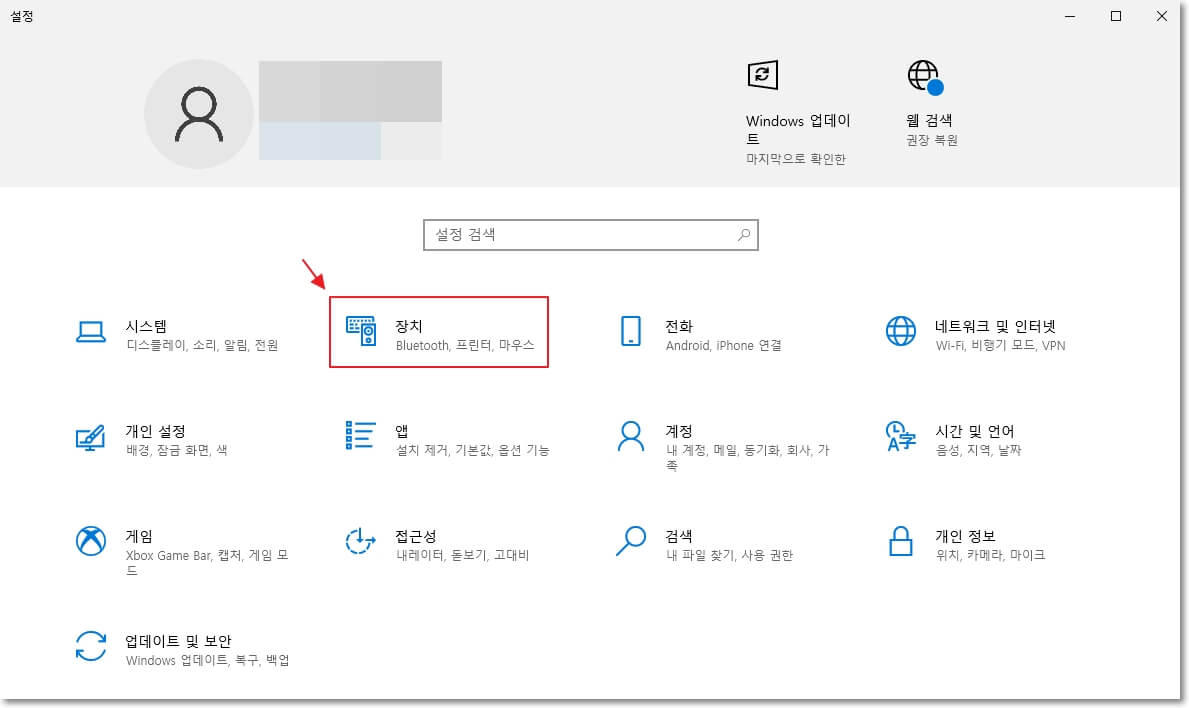
윈도우 설정에서 '장치' 설정에 접속합니다.
3. 터치패드 설정에서 스크롤 방향 반대로 변경
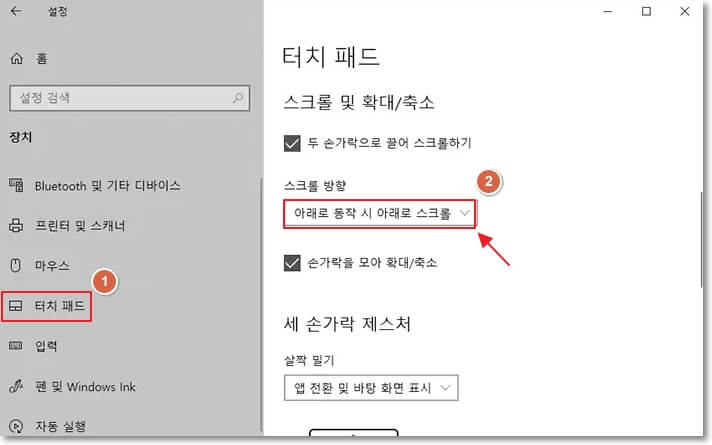
왼쪽 메뉴에서 '터치 패드' 설정에 접속합니다. 터치 패드 '스크롤 방향'을 '아래로 동작 시 아래로 스크롤'로 지정하면, 터치패드 반전 설정이 됩니다. 이렇게 터치패드를 반대 방향으로 설정하면, 손가락이 움직이는 방향과 동일하게 화면이 스크롤됩니다.
마무리
윈도우 설정에서 터치패드 스크롤 방향을 '아래로 동작 시 아래로 스크롤'로 변경하여, 노트북 터치패드 휠 반전 설정 방법을 정리하였습니다. 노트북 터치패드는 마우스가 없을 때 편리하게 이용할 수 있지만, 성가실 때도 있는데요. 이런 경우에 노트북 터치패드 끄기, 비활성화하는 방법을 이용할 수 있습니다. 같이 보면 좋은 글에서 확인해 보세요.
같이 보면 좋은 글
"쿠팡 파트너스 활동의 일환으로, 이에 따른 일정액의 수수료를 제공받을 수 있습니다. "







